如何设置Vmware下Linux系统全屏显示
环境:Vmware10+RedHat5
在Vmware10中安装好RedHat5后,即使点击了全屏按钮![]() (或使用快捷键Ctrl+Alt+Enter),全屏的效果依然不尽人意,跟下图中差不多,RedHat5只占据了整个屏幕中间的一部分,两边还是黑色背景。在某些情况下,这种全屏效果是影响正常使用的,比如在编译内核时,执行make menuconfig命令就会提示屏幕分辨率太低。
(或使用快捷键Ctrl+Alt+Enter),全屏的效果依然不尽人意,跟下图中差不多,RedHat5只占据了整个屏幕中间的一部分,两边还是黑色背景。在某些情况下,这种全屏效果是影响正常使用的,比如在编译内核时,执行make menuconfig命令就会提示屏幕分辨率太低。
既然是屏幕分辨率的问题,那就简单了,我们只需要修改屏幕分辨率就可以了:
注:由于我已经设置好了分辨率,以下截图都是在全屏效果下操作的。
点击屏幕分辨率后会弹出如下所示对话框:
貌似问题很简单,我们只需在分辨率选择框中选择合适我们自己实际屏幕的分辨率就可以了。然而,事实却没有那么简单,在这一步你可能遇到的问题是,分辨率选择框里只有两个(对于我这里的环境是这样的)可以选择的分辨率:800*600和640*480。
不用着急,有问题就有问题的解决办法。针对这个问题的解决方法就是:安装vmware-tools,安装完成后重启系统,重启后我们再重复上面的步骤就会发现现在可选的分辨率增多了许多,这时选择合适自己屏幕的分辨率就可以了。(注意,在vmware-tools的安装过程中一路回车即可,其中有一个地方是让选择分别率的,如果那里有合适的分辨率,在那里选择对应的数字即可。)


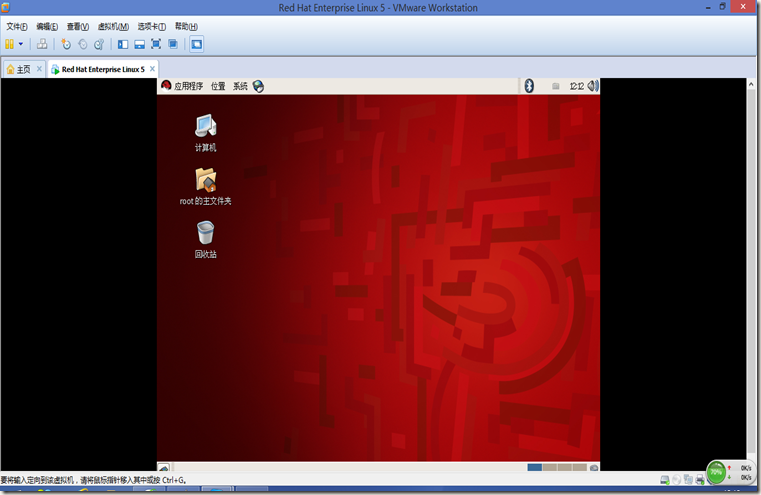
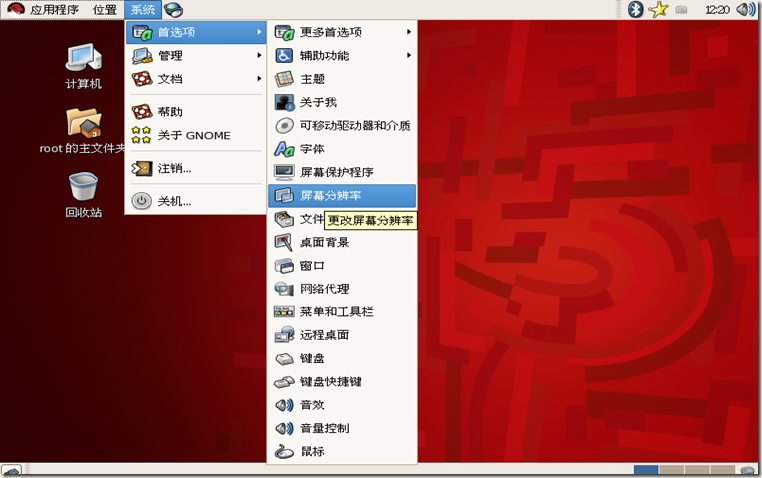

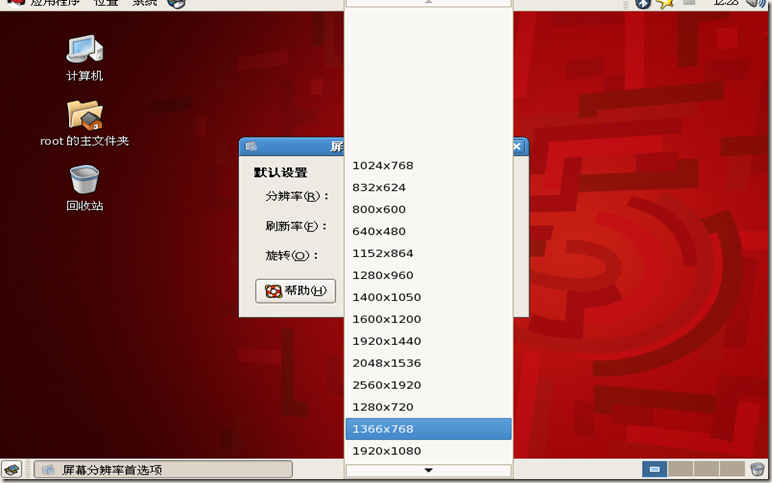

 浙公网安备 33010602011771号
浙公网安备 33010602011771号